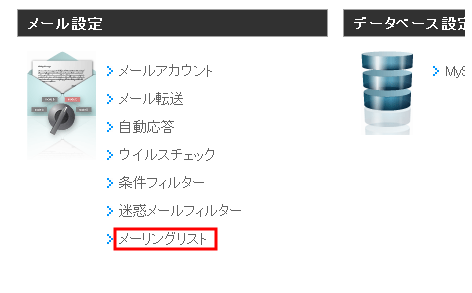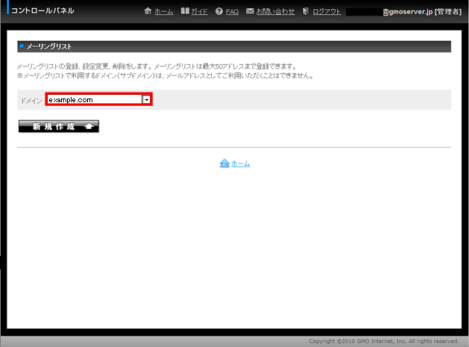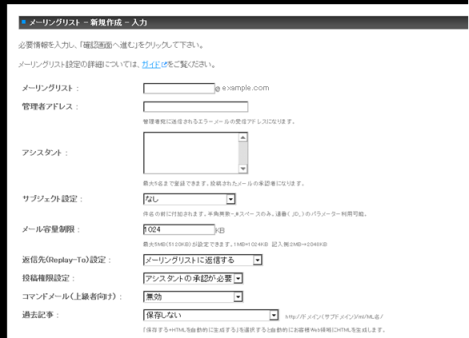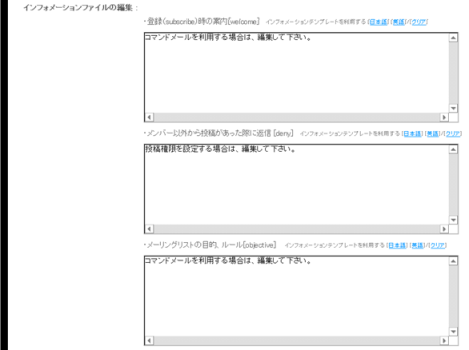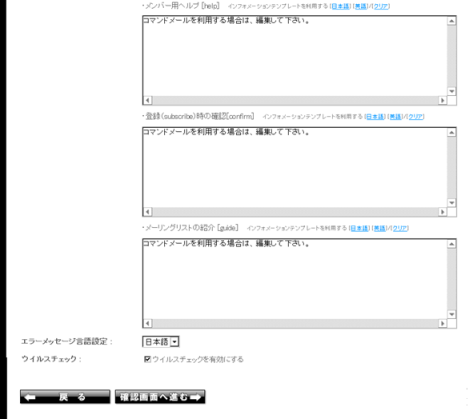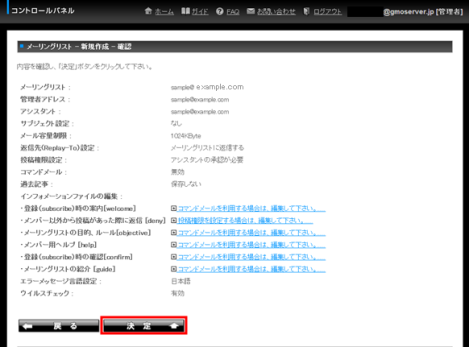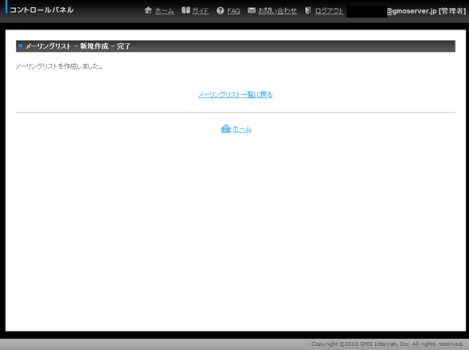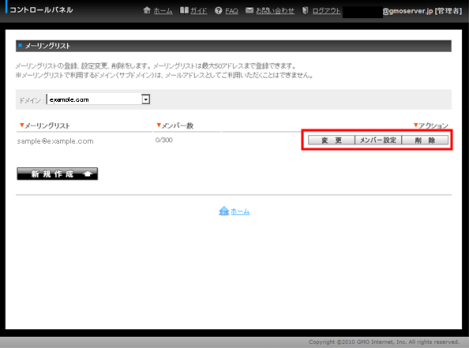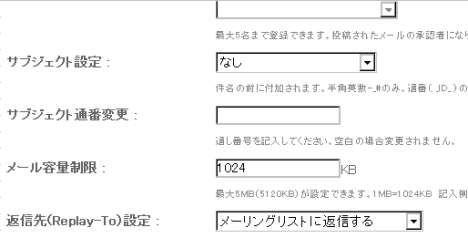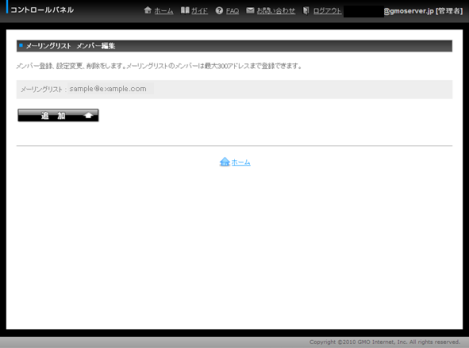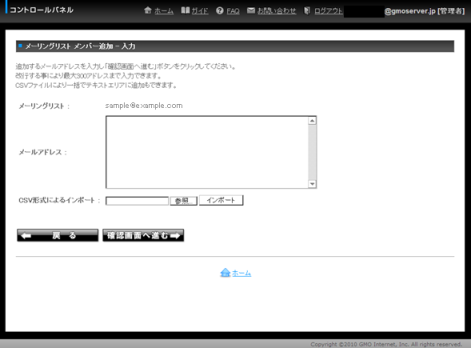メール設定
メーリングリストの作成
メーリングリストとは、お客様が作成されたメーリングリストへメールを送信すると
リストに登録されているメンバー全員にメールが配送される仕組みです。
メーリングリストは最大20リスト(※)の作成、メンバーは最大300アドレスの登録が可能です。
※お名前メール ライトプランは1リストのみ作成可能
![]() 「メーリングリスト」をクリックしてください。
「メーリングリスト」をクリックしてください。
![]() メーリングリストを作成するドメインを選択し、「新規作成」をクリックしてください。
メーリングリストを作成するドメインを選択し、「新規作成」をクリックしてください。
※通常のメールアドレスとして使用しているドメイン(サブドメイン)を指定された場合は、
そのドメインに関連したメールアドレスはご利用いただけなくなりますのでご注意ください。
こちらより事前にメーリングリスト用のサブドメインをご用意されることをお勧めいたします。
![]() 必要情報を入力してください。
必要情報を入力してください。
メーリングリスト : @の前にメーリングリスト名を記載ください。
(***-admin / ***-ctl は設定できません)
管理者アドレス : 管理者宛に送信されるエラーメールの受信アドレスです。
アシスタント : 投稿されたメールの承認者になります。※最大5名
サブジェクト設定 : 件名の前に付加されます。下記より選択ください。
・なし
・[メーリングリスト名(@より前) : 通し番号]
※通し番号は _ID_ のパラメーターが利用可能で、5桁となります。
・任意
※任意の文字列の場合、半角英数 / - / _ / #のみ設定可能
メール容量制限 : 最大5MB(5120KB)まで設定できます。
返信先(Replay-To)設定 : メーリングリストに返信 / 送信元に返信 より選択ください。
投稿権限設定 : アシスタント承認必要 / メンバーのみ / 誰でも可能
※メンバーのみを選択した際に、メンバー以外からの投稿があった場合は下記より選択ください。
[送信者にエラー配信 / 送信者、管理者ともにエラー配信 ]
注)「投稿権限設定」にて "アシスタントの承認が必要" と選択した場合は、
「コマンドメール(上級者向け)」を "無効"または"アシスタントの承認が必要" 以外に設定してください。
コマンドメール(上級者向け): 無効 / アシスタント承認必要 / メンバーのみ / 誰でも可能
※コマンドメールについてはこちらを参照ください。
過去記事 : 下記より選択ください。
・保存しない
・保存する
※お客様メール領域に保存します。コマンドメールにてご確認ください。
・保存する+HTMLを自動的に生成
※お客様Web領域にHTMLを生成します。
生成URL : https://メーリングリスト利用ドメイン(サブドメイン)/ml/メーリングリスト名/
(ディレクトリ作成や記事の反映は翌日となります。)
インフォメーションファイルの編集: コマンドメールを利用する場合は、下記の各項目を編集ください。
エラーメッセージ言語設定 : 日本語 / 英語 より選択ください。
ウイルスチェック : メーリングリストをチェックするか選択ください。
ご入力、設定を完了された後に、「確認画面へ進む」をクリックしてください。
![]() 内容をご確認いただき、「決定」をクリックしてください。
内容をご確認いただき、「決定」をクリックしてください。
![]() 設定が完了しました。
設定が完了しました。
![]() 作成後、メーリングリスト一覧にメーリングリストが表示されます。
作成後、メーリングリスト一覧にメーリングリストが表示されます。
設定変更 / メンバー設定 / メーリングリストの削除が可能になります。
「変更」をクリックした場合は、作成時に設定いただいた内容に
「サブジェクト通番変更」が追加で変更可能となります。
※任意の数値を入力いただけます。
「メンバー設定」をクリックした場合はメンバー追加登録、メンバー変更、
メンバー削除、CSV形式によるインポートが可能になります。
※登録メールアドレスの上限は300件です。
「削除」をクリックした場合はメーリングリストの削除が可能となります。